
时间:2021-09-01 05:08:47 来源:www.win10xitong.com 作者:win10
电脑已经成为了大家生活中不可或缺的东西,而且基本上所有的用户电脑都安装了windows系统,操作系统的过程中往往会遇到一些问题,就比如win10提示0x80070035无法找到网络路径的情况,如果你平时没有经常琢磨系统知识,那这次就可能不知道该如何处理了。那么win10提示0x80070035无法找到网络路径问该怎么办呢?我们可以参考这样的方法:1、首先通过右下角网络图标打开网络和共享中心。2、在弹出的对话框中点击宽带连接就彻底解决这个问题了。win10提示0x80070035无法找到网络路径到底该怎么办,我们下面一起来彻底的学习一边它的解决要领。
小编推荐下载:win10 32位
win10提示0x80070035无法找到网络路径怎么办
1、首先通过右下角网络图标打开网络和共享中心。

2、在弹出的对话框中点击宽带连接

3、在本地连接属性对话框中点击属性按钮

4、接着依据下图步骤添加microsoft网络客户端
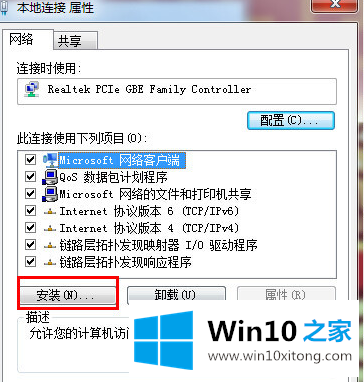

5、添加完毕之后,立即重新启动计算机然后打开网络。
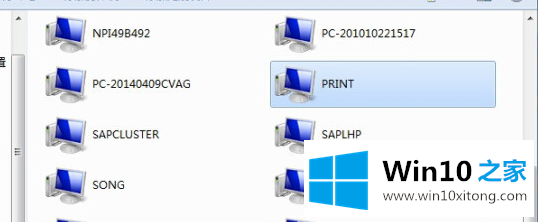
6、接着找到你共享打印机的那台电脑,你会发现令我们头疼很久的问题不再是问题了。

这篇教程到这里就已经是尾声了,本次教程主要给大家说了win10提示0x80070035无法找到网络路径的解决要领,我们由衷的感谢你对本站的支持。